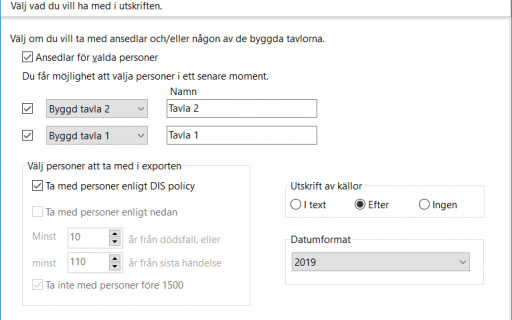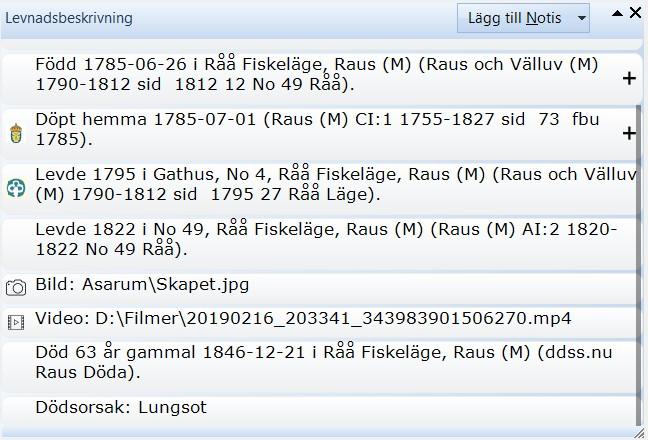
Guiden gäller för Disgen 2019 och nyare. Guide för Disgen 2018 finns här.
I levnadsbeskrivningen samlar du alla möjliga typer av information om personen. Det är händelsenotiser som beskriver något som hände vid en viss tidpunkt. Det är berättelser skrivna som text. Det kan bli många notiser som snabbt fyller ytan för levnadsbeskrivningen. Multimedianotiserna i panelen ljud och bild har flyttats till panelen levnadsbeskrivningen.
Namnfältet i panelens överdel
I namnfältet finns en knapp för att starta funktionen Lägg till notis. Den beskrivs i guiden Notiser.
Visa enkelt notisens källa, bild eller multimedia
Varje notis du lagt in visas i ett vitt fält. Där ser du det mesta av det du registrerat i notisen, men inte allt. I början på fältet kan det finnas en liten ikon som är klickbar för snabbåtkomst. Ikonen kan leda till att Arkiv Digital startas om du har abonemang där. Den kan leda till en sida hos Riksarkivet. Men den kan också leda till att en bild visas, en ljudfilm startar eller att en video drar igång. Förutsättningen är att det finns program i din dator som kan hantera de olika filerna som finns i notisen. Längre ner på sidan finns ikonerna i lite större format med beskrivning.
I slutet på notisfältet kan finnas ett plustecken som talar om att det finns skrivet något i anteckningar, fotnot, beskrivning eller bildtext i den notisen.
Det är vanligt att det blir så många notiser i levnadsbeskrivningen att allt inte kan visas. Då kommer det upp en tunn rullningslist till höger. För att förflytta dig bland notiserna så trycker du ner vänster musknapp någonstans i panelen och drar musen upp eller ner. Innehållet i panelen förflyttas i den riktning du drar.
I menybaren finns en knapp under fliken Visa så heter Visa första delen av notistexten. När man trycker på den minskas visningen av varje notis till en rad.
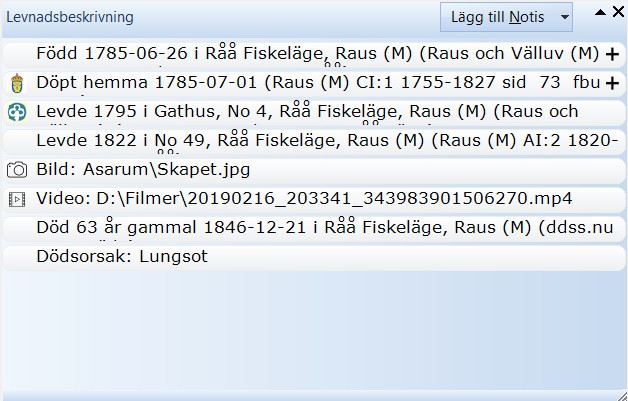
Exemplet överst på sidan, minskas ner till det här.
För att öppna notisen så dubbelklickar du på den eller markerar den och trycker på mellanslag.
Lägger du till en notis så hamnar den sist om du inte har markerat en notis du vill den ska läggas efter.
Funktioner i menybaren för personöversikten

Fliken Notiser innehåller fyra grupper av snabbknappar. Totalt finns 24 olika notistyper att välja bland.
- I gruppen Födelse finns Född och Döpt.
- I gruppen Död finns Död, Begravd och Dödsorsak.
- I gruppen Levnad finns Yrke, Levde, Flyttade, Inflyttad, Utflyttad, Adress och Konfirmation.
- I gruppen Noteringar finns Text, Extra text, Webbtext, Boktext, Bild, Webbild, Bokbild, Referens, Special, Oforskat, Hypotes och Multimedia.
Knapparna finns också som val när du trycker på Lägg till notis i panelens namnfält.
Popuppmeny
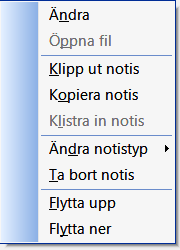
Notiser går att ändra, flytta upp och ned, kopiera, ta bort, ändra notistyp, klippa ut och klistra in. Du markerar notisen, som du önskar förändra. Välj sedan någon av funktionerna.
Ändra notistyp
Valet Ändra notistyp är användbart när du av misstag fått fel notistyp. Du behöver inte gå den långa vägen att ta bort och sen lägga upp den rätta notistypen.
Markera notisen. Högerklicka och välj Ändra notistyp.
Valen du får upp styrs av vilken notistyp det är du vill ändra.
Händelsenotiser med ett datumfält i sig kan bara ändras till andra händelsenotiser. Textnotiser kan bara ändras till andra textnotiser och bildnotiser till andra bildnotiser.
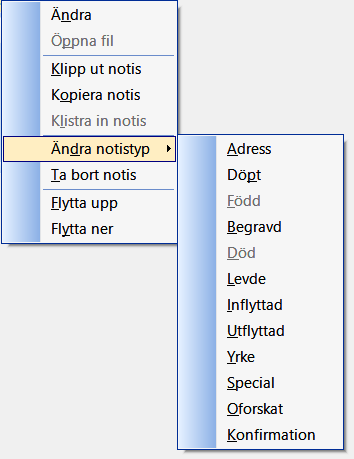
Här är det en händelsenotis som markerats.
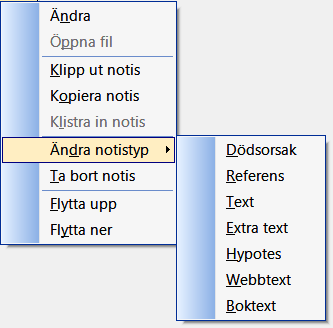
Här är det en textnotis som markerats.
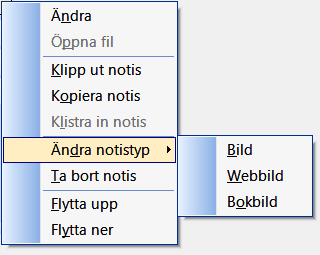
Här är det en bildnotis som markerats.
Ikoner för snabbåtkomst av källor och multimedia
Följande ikoner används för närvarande:



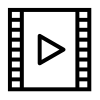
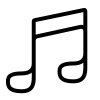
Tangentbordskommandon
Följande varianter finns för att skapa en ny notis.
- Alt + N – fäller ut listan med notiser att välja bland. Notisnamnen som visas har en understruken bokstav. Skriver man den bokstaven så väljs den notisen.
- Ctrl + N – Fäller ut samma lista men ger inte stödet med understruken bokstav.
- F2 – Fäller ut samma lista men ger inte heller stödet med understruken bokstav.
Bokstäverna är. f = Född, p = Döpt, d= död, g= Begravd, k = Dödsorsak,
y = Yrke, l = Levde, e = Flyttade, i = Inflyttad, u = Utflyttad, a = Adress,
t = Text, x = Extra text, b = Bild, r = Referens, s = Special och o = Oforskat.
Flytta notiser
- Markera notisen och tryck Ctrl + Pil upp eller Ctrl + Pil ner.
- Markera notisen och tryck Ctrl+X för att klippa ut den. Markera sen den notis den ska läggas in efter och tryck Ctrl-V för att klistra in den.
Kopiera notis
- Markera notisen och tryck Ctrl + C.
Öppna en notis för att ändra
- Markera notisen och tryck mellanslag
Vandra mellan notisfälten
- Är panelen aktiv så använder du tangentbordets pilar för att förflytta dig. Notiserna blir aktiva och gula allteftersom du stannar på dem.
Ta bort en notis
- Markera den och tryck på Delete.